- Wissensdatenbank
- Content
- Design-Manager
- Verschachtelte Module im Design-Manager aktualisieren
Verschachtelte Module im Design-Manager aktualisieren
Zuletzt aktualisiert am: 28 Juni 2023
Mit einem der folgenden Abonnements verfügbar (außer in den angegebenen Fällen):
-
Marketing Hub Professional, Enterprise
-
Content Hub Professional, Enterprise
- Ehemaliges Marketing Hub Basic
Im neuen Design-Manager müssen einige benutzerdefinierte v1-Module unter Umständen auf das v2-Modul-Framework aktualisiert werden, damit sie für das Erstellen zukünftiger Inhalte verwendet werden können. Das neue Modul-Framework ist leistungsstärker und zuverlässiger und bietet im Editor ein verbessertes Erlebnis.
Obwohl Sie im v2-Framework auch weiterhin die meisten v1-Module verwenden können, werden Module, die in das HTML + HubL-Markup eines Moduls eingebettet sind, nicht länger unterstützt. Bei benutzerdefinierten v1-Modulen würden diese Module als zusätzliche editierbare Module im Seiten-Editor angezeigt werden.
Das neue v2-Modul-Framework umfasst leistungsstärkere Modulfelder für das Hinzufügen flexibler Elemente zu einem Modul, das auf Seitenebene bearbeitet werden kann. Dadurch werden Probleme mit Redundanz und Kompatibilität behoben, die sich aus in Modulen eingebetteten Modulen ergeben. Dies führt insgesamt zu einem verbesserten Design-Erlebnis. HubL-Tags werden im v2-Modul-Framework nach wie vor unterstützt, jedoch nur, wenn sie sich auf einen bestimmten Feldtyp beziehen. Sie können die in den Modul-Editor integrierte Funktion Snippet kopieren verwenden, um zu gewährleisten, dass Ihre HubL korrekt formatiert ist.
Ein verschachteltes Modul identifizieren
Wenn eine Ihrer Vorlagen ein verschachteltes Modul enthält, sehen Sie unter Umständen die folgenden unerwarteten Verhaltensweisen:
- Auf Module, die zuvor im Content-Editor bearbeitet werden konnten, kann nicht mehr zugegriffen werden.
- Unerwartete oder unvollständige Content-Wiedergabe im Inhaltseditor, die nicht bearbeitet werden kann.
Sie können Ihre vorhandenen benutzerdefinierten v1-Module überprüfen, bevor Sie sie auf v2 aktualisieren, um proaktiv verschachtelte Module im Code zu identifizieren. Ein verschachteltes Modul kann über Inline- oder Block-Syntax zu einem benutzerdefinierten v1-Modul hinzugefügt worden sein.
Inline-Syntax
{{ widget.my_awesome_field }}
{% rich_text "my_rich_text_nested_module" label='This is nested inside the custom module, and renders separate ', html='<div>My default content goes here</div>' %}
Block-Syntax
{{ widget.my_awesome_field }}
{% widget_block rich_text "my_rich_text_nested_module" %}
{% widget_attribute "html" %}
<div>
My default content goes here
</div>
{% end_widget_attribute "html" %}
{% end_widget_block %} Zuvor wäre bei beiden Beispielen ein zusätzliches anpassbares Rich-Text-Modul im Content-Editor angezeigt worden, dass in der linken Seitenleiste bearbeitet werden konnte.
Im v2-Modul-Framework wird das verschachtelte Rich-Text-Modul nicht im Content-Editor angezeigt.
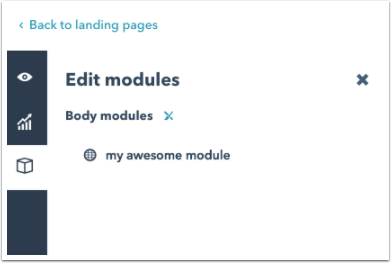
Verschachtelte Module in einer Vorlage können im v2-Modul-Framework nicht mehr bearbeitet werden. Diese Module müssen von Grund auf oder über eine geklonte und bearbeitete Version des ursprünglichen Moduls neu erstellt werden.
Bitte beachten: Das Löschen von HubL-Tags aus Ihren Modulen kann zu einem Verlust von Inhalten auf beliebigen veröffentlichten Seiten, in Blog-Beiträgen oder E-Mails führen, die dieses Modul referenzieren. Solange das verschachtelte Modul weiterhin im v1-Framework ist und nicht aktualisiert wird, werden alle bereits veröffentlichten Inhalte in diesen Modulen weiterhin wie erwartet angezeigt.
Ein verschachteltes Modul ersetzen
Wenn Sie eine neue Version Ihres verschachtelten v1-Moduls erstellen möchten, um es im v2-Modul-Framework zu verwenden, können Sie Ihr v1-Modul klonen und die entstehende Kopie aktualisieren. Dieses aktualisierte geklonte Modul kann bearbeitet werden, um sicherzustellen, dass das Modul problemlos im neuen Framework funktioniert. Alternativ können Sie das Modul von Grund auf neu erstellen.
So klonen Sie Ihr v1-Modul und aktualisieren es auf v2:
- Gehen Sie zu „Marketing“ > „Dateien und Vorlagen“ > „Design-Tools“ und suchen Sie das Modul im Finder.
- Klicken Sie mit der rechten Maustaste auf das Modul, das Sie kopieren möchten, und wählen Sie Klonen aus.
- Sie werden erneut aufgefordert, das Modul auf das neue Framework zu aktualisieren. Klicken Sie auf die Art der Vorlagen, in denen Sie dieses Modul verwenden möchten, und klicken Sie dann auf Upgrade.
- Aktualisieren Sie für das verschachtelte Modul das HTML- und HubL-Markup, um von HubL-Tag-Instanzen zu Feldern zu wechseln.
Nachdem Sie Ihr neues Modul im v2-Framework erstellt haben, müssen Sie alle Vorlagen klonen und bearbeiten, die Sie mit diesem Modul verwenden möchten, um zukünftige Inhalte zu erstellen.
- Suchen Sie alle Vorlagen mit dem v1-Modul im Finder und erstellen Sie einen Klon dieser Vorlagen.
- Klicken Sie in der neuen, geklonten Vorlage mit der rechten Maustaste auf das v1-Modul und wählen Sie Modul austauschen aus. Klicken Sie dann auf die neue v2-Version des Moduls, die Sie gerade erstellt haben.

